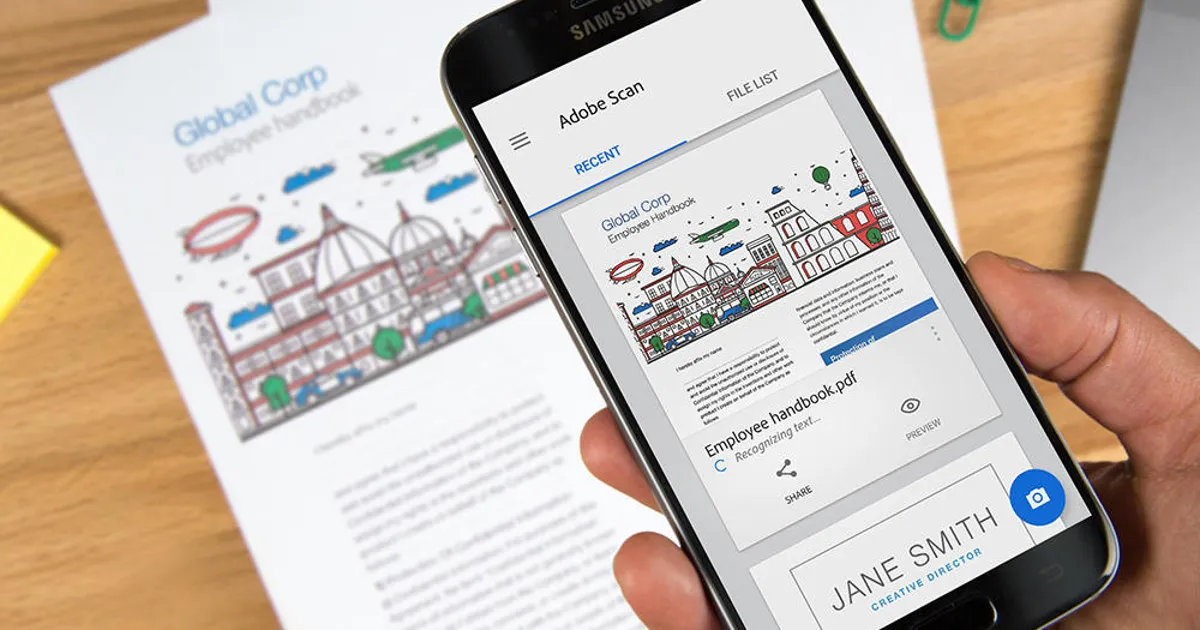Khi học sinh, giáo viên và quản lý trở lại môi trường trường học thực tế, nhiều người sẽ mang theo quy trình làm việc từ xa của họ. Trong hai năm qua, độ tin cậy của các tài liệu kỹ thuật số và tính đơn giản của cộng tác dựa trên đám mây càng ngày càng được đánh giá cao, nhất là trong bối cảnh chuyển đổi số đã trở thành một xu thế tất yếu như hiện tại.
Cần làm gì để xây dựng một hệ sinh thái tài liệu số? Chuyển đổi các biểu mẫu giấy và bảng tính sang tài liệu kỹ thuật số là bước đầu tiên tuyệt vời. Thứ hai, bạn cũng sẽ muốn thay thế chữ ký “cứng” bằng chữ ký kỹ thuật số, sử dụng ứng dụng ký điện tử — và thứ ba, sử dụng các ứng dụng cộng tác dựa trên đám mây để cho phép làm việc nhóm theo thời gian thực. Các ứng dụng lưu trữ đám mây đóng vai trò là thành phần thứ tư quan trọng, cung cấp khả năng tổ chức và truy cập an toàn cho các tài liệu kỹ thuật số của bạn. Và cuối cùng, API và tích hợp ứng dụng có thể giúp bạn tự động hóa toàn bộ quy trình làm việc không cần giấy tờ — hoàn tất quá trình chuyển đổi của tổ chức bạn từ kỹ thuật số sang kỹ thuật số thực sự.
Vì vậy, hãy xem xét các bước thành lập hệ sinh thái tài liệu kỹ thuật số với Adobe — và xem trường học của bạn có thể triển khai từng thành phần đó dễ dàng như thế nào khi bạn tiến tới một tương lai không cần giấy tờ bền vững.
Bước 1: Tài liệu số, được chuyển đổi từ tài liệu giấy qua ứng dụng quét di động
Nếu giáo viên và quản trị viên tại tổ chức của bạn quét các trang tính giấy thành tệp kỹ thuật số, thì bạn đã thực hiện bước đầu tiên để tạo hệ sinh thái tài liệu kỹ thuật số. Các ứng dụng như Adobe Scan có thể làm cho quá trình này trở nên nhanh chóng (theo nghĩa đen), bằng cách biến bất kỳ thiết bị iOS hoặc Android nào (như iPhone hoặc máy tính bảng Samsung) thành một máy quét di động có độ phân giải cao. Quét sử dụng máy ảnh tích hợp của thiết bị để chụp ảnh bất kỳ tài liệu nào, chẳng hạn như bài tập về nhà viết tay hoặc hợp đồng công việc và chuyển đổi tài liệu đó thành tệp PDF có thể chia sẻ.
Nếu tài liệu có nhiều trang, tính năng Quét sẽ tự động thêm chúng vào cùng một tệp PDF, sau đó cho phép bạn sắp xếp lại các trang, điều chỉnh đường viền và độ tương phản, sau đó xuất tệp PDF để chia sẻ. Mỗi tài liệu bạn số hóa có thể tiết kiệm cho trường học của bạn tới 13,50 đô la chi phí giấy, mực và fax — điều đó có nghĩa là một trường học có thể tiết kiệm tới hơn 120.000 đô la khi sử dụng tài liệu kỹ thuật số (thay vì tài liệu giấy).
Bước 2: Chữ ký điện tử, được thêm vào tài liệu bằng ứng dụng ký điện tử
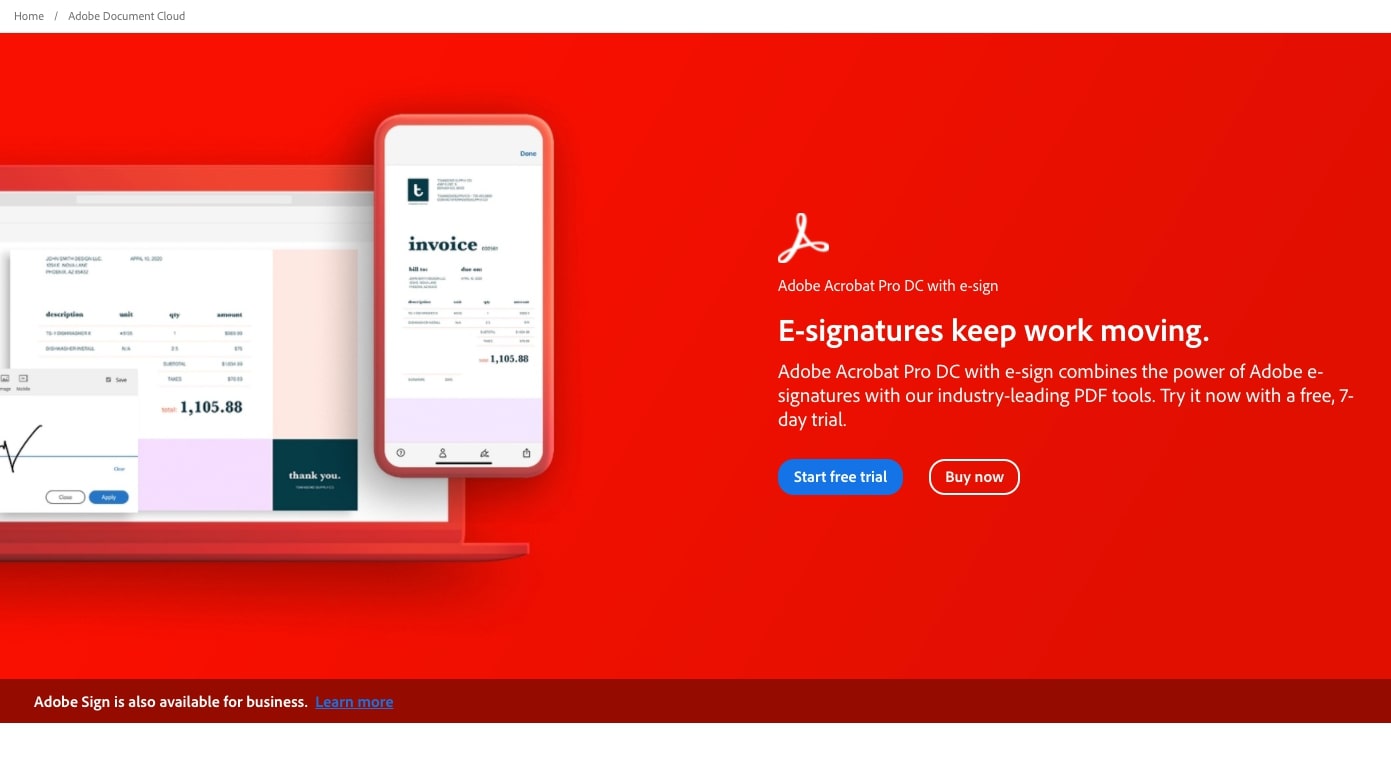 Khi bạn đã chuyển đổi các biểu mẫu của trường thành định dạng PDF, Adobe Acrobat Sign có thể giúp bạn thực hiện bước tiếp theo và tích hợp chức năng ký tài liệu điện tử trực tiếp vào các tệp PDF đó. Adobe Sign kết nối liền mạch với Acrobat, cho phép bạn gửi các biểu mẫu để lấy chữ ký điện tử chỉ bằng cách nhập thông tin liên hệ của người nhận vào chính tệp PDF — mà không cần bất kỳ tệp đính kèm email nào.
Khi bạn đã chuyển đổi các biểu mẫu của trường thành định dạng PDF, Adobe Acrobat Sign có thể giúp bạn thực hiện bước tiếp theo và tích hợp chức năng ký tài liệu điện tử trực tiếp vào các tệp PDF đó. Adobe Sign kết nối liền mạch với Acrobat, cho phép bạn gửi các biểu mẫu để lấy chữ ký điện tử chỉ bằng cách nhập thông tin liên hệ của người nhận vào chính tệp PDF — mà không cần bất kỳ tệp đính kèm email nào.
Mỗi khi người nhận mở biểu mẫu PDF có thể điền, Sign sẽ hướng dẫn họ qua toàn bộ quy trình ký, tự động cuộn đến từng vị trí mà họ cần áp dụng chữ ký của mình. Quy trình ký hợp lý này giúp giảm thời gian xử lý phiếu chấp thuận, miễn trừ trách nhiệm pháp lý và biểu mẫu chương trình giáo dục cá nhân (IEP) từ hàng tuần xuống chỉ còn vài phút.
Bước 3: Cộng tác thời gian thực bên trong các tài liệu dựa trên đám mây
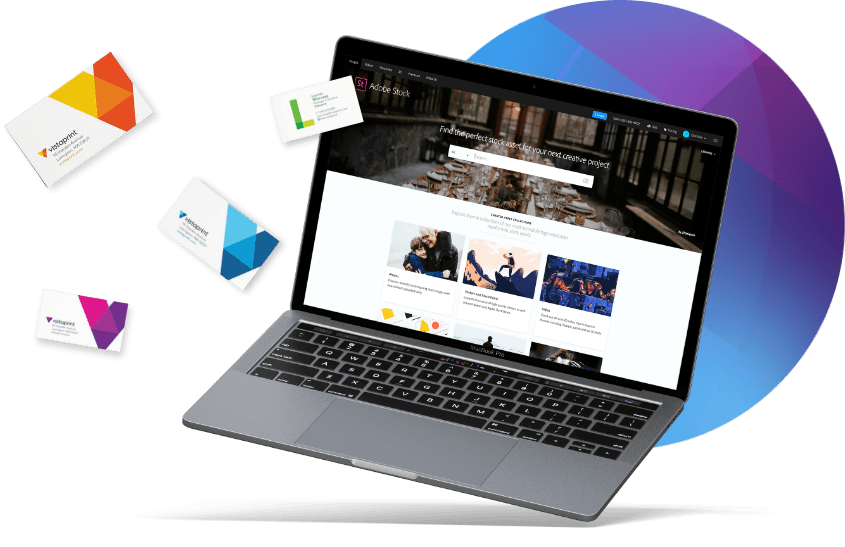
Cho dù chữ ký điện tử rất tiết kiệm thời gian, chúng chỉ là một thành phần của sự cộng tác tài liệu dựa trên đám mây. Công nghệ Sensei AI của Acrobat có thể đơn giản hóa quy trình điền biểu mẫu của bạn hơn nữa, bằng cách tự động gửi vị trí của từng trường phản hồi của PDF và điền thông minh vào các trường đó bằng hộp văn bản động, trường thả xuống và menu nhiều lựa chọn — đồng thời cho phép bạn thêm các trường tùy chỉnh của riêng bạn, cùng với nút “Gửi” cho phép người nhận gửi lại biểu mẫu cho bạn chỉ bằng một cú nhấp chuột.
Sensei tiết kiệm cho bạn và người nhận của bạn nhiều thời gian hơn bằng cách tự động chuyển đến từng trường có thể điền trên biểu mẫu, nhắc người nhận điền vào chỗ trống hoặc điền trước thông tin họ đã nhập vào chỗ trống — sau đó chuyển sang trường tiếp theo cho đến khi các hình thức được hoàn thành. Acrobat thậm chí còn theo dõi những người nhận nào đã nhận được lời mời của bạn để điền vào biểu mẫu, những người nào đã thực sự mở tệp PDF và những người nào đã điền và ký tên xong.
Bước 4: Tủ kỹ thuật số dựa trên đám mây để bảo mật và sắp xếp tệp

Không ai thích đào bới các tủ hồ sơ cũ đầy bụi để tìm các tệp giấy khó tìm — vì vậy thật dễ hiểu tại sao 32% các tổ chức đang thay thế các thư mục tệp của năm ngoái bằng hệ thống thông tin sinh viên kỹ thuật số. Trên thực tế, nhiều người trong chúng ta đã sử dụng các tủ hồ sơ kỹ thuật số như Google Drive và Microsoft OneDrive trên cơ sở cá nhân hoặc bộ phận và biết trực tiếp mức độ hữu ích của chúng đối với việc sắp xếp và tìm tài liệu kỹ thuật số.
Tuy nhiên, khi hệ sinh thái kỹ thuật số của bạn phát triển với quy mô hàng nghìn tệp, bạn sẽ muốn mở rộng quy mô thành một giải pháp chuyên nghiệp như Microsoft SharePoint hoặc Adobe Creative Cloud, cung cấp khả năng lập chỉ mục và tìm kiếm mạnh mẽ hơn nhiều. Các hệ thống lưu trữ đám mây như thế này bảo vệ mọi tài liệu với khả năng bảo mật tốt nhất trong phân khúc và thậm chí còn cung cấp các dịch vụ quản lý danh tính cho phép bạn chỉ định cấp độ ủy quyền cho các nhân viên và thiết bị cụ thể, vì vậy bạn có thể đảm bảo rằng mỗi tài liệu chỉ được mở bởi những người những người được cho là nhìn thấy nó.
Bước 5: Quy trình công việc kỹ thuật số tự động sử dụng API và tích hợp ứng dụng
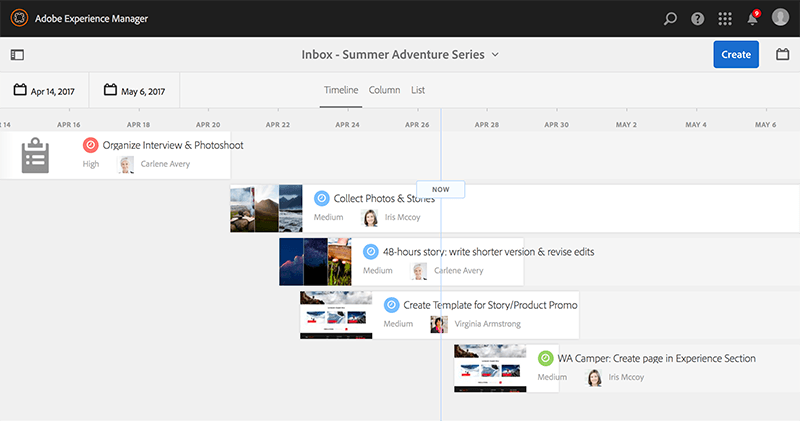
Khi bạn tiếp tục sắp xếp các biểu mẫu và trang tính kỹ thuật số của mình vào một hệ thống lưu trữ đám mây chuyên nghiệp, bạn sẽ khám phá ra rằng nhiều tác vụ lặp đi lặp lại (như thu thập chữ ký) có thể được tự động hóa từ đầu đến cuối bằng cách sử dụng API và tích hợp ứng dụng. Ví dụ: bạn có thể kết nối Adobe Experience Manager với Adobe Acrobat Sign để lưu trữ biểu mẫu kỹ thuật số trực tiếp trên trang web của tổ chức của bạn — vì vậy, thay vì nhập hàng nghìn email mỗi lần bạn muốn chia sẻ biểu mẫu, bạn chỉ cần cung cấp cho mỗi sinh viên và nhân viên một URL được cá nhân hóa cho phép họ đăng nhập và điền vào các biểu mẫu cần thiết bất cứ khi nào thuận tiện.
Đưa thành phần tự động hóa này tiến thêm một bước, bạn có thể cắm Adobe Document Services và Microsoft Power Automate vào tủ hồ sơ kỹ thuật số của mình, cho phép bạn tự động tạo hàng nghìn biểu mẫu PDF được cá nhân hóa chỉ bằng một cú nhấp chuột — sau đó tự động trích xuất dữ liệu từ mỗi biểu mẫu khi hoàn tất, và điền vào cơ sở dữ liệu an toàn của bộ phận với thông tin đó.
Tự động hóa chỉ một quy trình công việc tài liệu theo cách này có thể đơn giản hóa rất nhiều công việc của bạn — nhưng ở quy mô lớn hơn, kết quả có thể thực sự biến đổi. Ví dụ: các quản trị viên tại Đại học New Mexico (UNM) đã triển khai chữ ký điện tử tự động cho các bộ phận nhân sự (HR), mua sắm và tài chính của họ trong suốt năm 2020, đồng thời rút ngắn quy trình phê duyệt các thỏa thuận với nhà cung cấp từ vài tuần xuống chỉ còn vài ngày. Cổng ký tự động của UNM thậm chí còn cho phép họ thu thập các biểu mẫu nhập học có chữ ký điện tử ngay cả khi trung tâm dữ liệu mất điện, thuyết phục nhân viên quản trị triển khai chữ ký điện tử cho nhiều phòng ban hơn trong vài tháng tới.
Tìm hiểu thêm
more recommended stories
 Đăng ký dùng thử KeyShot Studio Pro bản quyền full tính năng
Đăng ký dùng thử KeyShot Studio Pro bản quyền full tính năngBạn là nhà thiết kế đồ.
 Hướng dẫn lấy lại các license key từ trang VLSC – Update cách làm mới nhất
Hướng dẫn lấy lại các license key từ trang VLSC – Update cách làm mới nhấtHiện tại, Microsoft đã dừng hỗ.
 Tải xuống và cài đặt Adobe Creative Cloud bản quyền cho desktop chi tiết nhất
Tải xuống và cài đặt Adobe Creative Cloud bản quyền cho desktop chi tiết nhấtHướng dẫn tải xuống và cài.
 Microsoft buộc người dùng Azure xác thực đa yếu tố (MFA) từ tháng 07.2024
Microsoft buộc người dùng Azure xác thực đa yếu tố (MFA) từ tháng 07.2024Vừa qua, Microsoft đã đưa ra.
 Cập nhật tính năng mới nhất trong V-Ray 6 Update 2 | Ứng dụng cho 3Dsmax và Sketchup
Cập nhật tính năng mới nhất trong V-Ray 6 Update 2 | Ứng dụng cho 3Dsmax và SketchupV-Ray 6 Update 2 – một bước.
 Trải nghiệm phiên bản Enscape 4.0 mới nhất | Nền tảng render cho tương lai
Trải nghiệm phiên bản Enscape 4.0 mới nhất | Nền tảng render cho tương laiEnscape là phần mềm render thời gian.
 Freepik gia nhập cuộc đua AI với tính năng Freepik Pikaso
Freepik gia nhập cuộc đua AI với tính năng Freepik PikasoFreepik chắc hẳn là một cái.
 [Đăng ký tham gia] webinar: Unlocking the power of AI with Adobe Creative Cloud
[Đăng ký tham gia] webinar: Unlocking the power of AI with Adobe Creative CloudTrong kỷ nguyên công nghệ phát.